Come eseguire il rendering di pagine specifiche utilizzando GroupDocs.Viewer .NET
Introduzione
Hai bisogno di visualizzare solo determinate pagine di un documento di grandi dimensioni senza sovraccaricare l’applicazione o gli utenti? La libreria .NET GroupDocs.Viewer ti consente di visualizzare in modo fluido pagine specifiche di qualsiasi tipo di documento supportato, ideale per la gestione di report o contratti di grandi dimensioni. Questo tutorial ti guiderà nell’utilizzo della libreria GroupDocs.Viewer per il rendering di pagine selezionate di un documento.
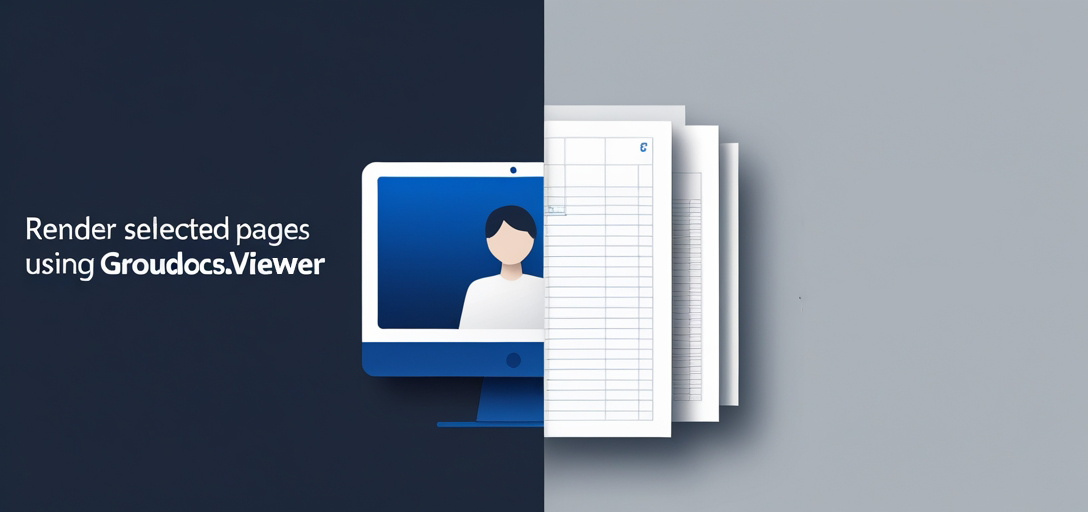
Alla fine, saprai come configurare e personalizzare la tua applicazione per un rendering efficiente delle pagine:
- Installazione di GroupDocs.Viewer .NET
- Impostazione dell’ambiente per il rendering dei documenti
- Rendering di pagine specifiche da qualsiasi formato supportato
- Ottimizzazione delle prestazioni e della gestione delle risorse
Prerequisiti
Per seguire questo tutorial, assicurati di avere a disposizione quanto segue:
Librerie, versioni e dipendenze richieste
Installa GroupDocs.Viewer per .NET per convertire facilmente vari formati di documenti in HTML, immagini o PDF.
Requisiti di configurazione dell’ambiente
- Visual Studio (2017 o successivo)
- .NET Framework 4.6.1 o versione successiva, oppure .NET Core
- Conoscenza di base dello sviluppo di applicazioni C# e .NET
Prerequisiti di conoscenza
È preferibile avere familiarità con le operazioni sui file in .NET ed esperienza nell’uso del gestore pacchetti NuGet.
Impostazione di GroupDocs.Viewer per .NET
Per iniziare a utilizzare GroupDocs.Viewer, installa la libreria nel tuo progetto tramite la console di NuGet Package Manager o la CLI .NET:
Console del gestore pacchetti NuGet
Install-Package GroupDocs.Viewer -Version 25.3.0
Interfaccia a riga di comando .NET
dotnet add package GroupDocs.Viewer --version 25.3.0
Fasi di acquisizione della licenza
Prima di immergerti nell’implementazione, valuta la possibilità di ottenere una licenza per l’accesso completo alle funzionalità della libreria:
- Prova gratuita: Inizia con una prova gratuita per testare le funzionalità.
- Licenza temporanea: Richiedi una licenza temporanea se hai bisogno di più tempo.
- Acquistare: Per un utilizzo a lungo termine, si consiglia l’acquisto di una licenza.
Ecco come puoi inizializzare GroupDocs.Viewer nella tua applicazione C#:
using System;
using GroupDocs.Viewer;
// Inizializza Viewer con il documento di input
class DocumentViewer
{
public void RenderDocument(string filePath)
{
using (Viewer viewer = new Viewer(filePath))
{
// Codice di configurazione o operazione qui
}
}
}
Guida all’implementazione
Funzionalità: visualizza le pagine selezionate
Questa funzionalità consente di visualizzare pagine specifiche di un documento, concentrandosi sui contenuti rilevanti senza caricare l’intero file.
Passaggio 1: definire i percorsi e assicurarsi che la directory di output esista
Specifica i percorsi per il documento di input e la directory di output. Se la directory di output non esiste, creala:
string inputFilePath = Path.Combine("YOUR_DOCUMENT_DIRECTORY", "TestFiles.SAMPLE_DOCX");
string outputDirectory = "YOUR_OUTPUT_DIRECTORY";
if (!Directory.Exists(outputDirectory))
{
Directory.CreateDirectory(outputDirectory);
}
Questa configurazione garantisce che l’applicazione disponga di un posto designato in cui salvare i file HTML renderizzati.
Passaggio 2: imposta le opzioni di visualizzazione
Configurare il HtmlViewOptions per specificare come e dove salvare le pagine. Qui le salviamo come risorse incorporate:
string pageFilePathFormat = Path.Combine(outputDirectory, "page_{0}.html");
HtmlViewOptions options = HtmlViewOptions.ForEmbeddedResources(pageFilePathFormat);
Passaggio 3: rendering di pagine specifiche
Utilizzare il Viewer per visualizzare solo le pagine necessarie. In questo esempio, visualizziamo la prima e la terza pagina:
using (Viewer viewer = new Viewer(inputFilePath))
{
// Renderizza la prima e la terza pagina del documento
viewer.View(options, 1, 3); // Le pagine sono indicizzate a partire da 1
}
Suggerimenti per la risoluzione dei problemi
- Assicurarsi che i percorsi dei file siano corretti per evitare
FileNotFoundException. - Controllare i permessi sulle directory in cui i file vengono letti o scritti.
- Se riscontri problemi di prestazioni, valuta la possibilità di ottimizzare le impostazioni di rendering della pagina.
Applicazioni pratiche
GroupDocs.Viewer .NET può essere integrato in vari scenari:
- Settori legali e finanziari: Visualizzare sezioni specifiche del contratto nelle applicazioni rivolte al cliente.
- Piattaforme educative: Visualizza pagine selezionate di libri di testo o materiali di riferimento.
- Sistemi di gestione documentale interna: Consentire ai dipendenti di visualizzare solo le parti rilevanti del documento.
Considerazioni sulle prestazioni
Per garantire prestazioni ottimali durante l’utilizzo di GroupDocs.Viewer:
- Limitare il numero di pagine visualizzate contemporaneamente per risparmiare memoria.
- Utilizza risorse incorporate per tempi di caricamento più rapidi nelle applicazioni web.
- Gestire la pulizia delle risorse eliminandole
Vieweroggetti dopo l’uso.
Queste pratiche aiutano a mantenere prestazioni fluide delle applicazioni e un utilizzo efficiente della memoria.
Conclusione
Abbiamo illustrato come configurare GroupDocs.Viewer .NET per il rendering di pagine specifiche dai documenti. Questa funzionalità è preziosa quando si gestiscono file di grandi dimensioni, consentendo di concentrarsi sui contenuti rilevanti in modo efficiente. Implementa questa soluzione nel tuo progetto e migliora l’esperienza utente visualizzando solo ciò che è necessario!
Sezione FAQ
D1: Quali tipi di file può gestire GroupDocs.Viewer .NET per il rendering delle pagine? R: Supporta un’ampia gamma di formati, tra cui DOCX, PDF, XLSX, PPTX e altri.
D2: In che modo il rendering di pagine specifiche migliora le prestazioni dell’applicazione? R: Caricando solo i contenuti necessari, si riduce l’utilizzo della memoria e il tempo di elaborazione.
D3: Posso personalizzare il formato di output durante il rendering delle pagine? R: Sì, GroupDocs.Viewer consente il rendering in HTML, immagini o PDF con opzioni personalizzabili.
D4: Cosa devo fare se non è possibile riprodurre un documento a causa di problemi di autorizzazione? A: Assicurati che la tua applicazione abbia accesso in lettura al documento e autorizzazioni di scrittura per la directory di output.
D5: Ci sono limitazioni al numero di pagine che posso visualizzare contemporaneamente? R: Sebbene tecnicamente possibile, il rendering simultaneo di un gran numero di pagine potrebbe influire sulle prestazioni. È consigliabile limitare questa operazione in base alle capacità del sistema.
Risorse
- Documentazione: Documentazione di GroupDocs.Viewer .NET
- Riferimento API: Guida di riferimento API
- Scaricamento: Ottieni l’ultima versione
- Acquisto e licenza: Acquista GroupDocs.Viewer .NET
- Prova gratuita: Prova gratis
- Licenza temporanea: Richiedi una licenza temporanea
- Forum di supporto: Supporto alla comunità